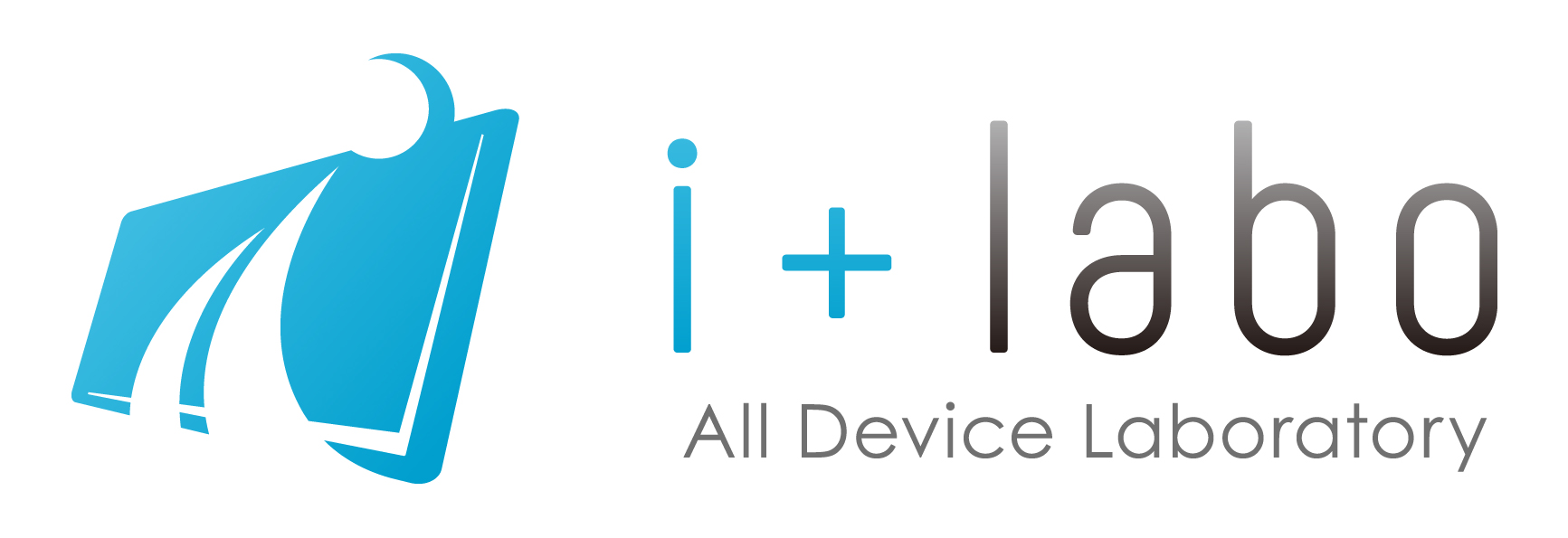iOS17.2.1の詳細な不具合のまとめ
iOS17.2.1で発生・確認された不具合の情報
Wi-Fiが繋がらない・Wi-Fiが切れるなどの問題
iOS17.2.1アップデート後、一部のiPhoneでWi-Fiが繋がらない、Wi-Fiが切れる、Wi-Fiが自動接続されないなど、Wi-Fiに関する問題が発生しています。
iOS17.2.1アップデート後からWi-Fiに関する問題が発生した場合は、Wi-FiのOn/Off、ネットワーク機器やiPhoneの再起動で一時的に改善する場合があります。ただし、改善した場合も再発する可能性があり、根本的な解決にはiOSアップデートによる対処を待つ必要があります。
- Wi-Fiが繋がらない・自動接続されない・切れる時の対処
- 設定→Wi-Fi→Wi-Fiのスイッチのオンオフ
- 設定→Wi-Fi→接続中のWi-Fi横にあるiボタン→プライベートWii-Fiアドレスをオフにする※
- VPNの使用を中止する(VPNプロファイルの削除)
- ルーター、モデム、ハブなどのネットワーク機器の再起動
- iPhoneの再起動
- 設定→一般→転送またはiPhoneをリセット→リセット→ネットワーク設定をリセット
※ プライベートWi-Fiアドレスをオフにすると、ネットワーク事業者等がアドレスとネットワーク活動や位置情報を紐づけやすくなる懸念があります。セキュリティを重視する場合は、プライベートWi-Fiアドレスはオンのまま使用してください。
iOS17以降報告されている問題や不具合について
| 不具合や問題 | 対処 |
|---|---|
| バッテリーの消耗が早い | アップデート後、48時間以上待つ |
| バッテリー残量が一定以上まで増えない | バッテリー充電の最適化オフ、充電ケーブルやACアダプタの変更 |
| ワイヤレスイヤホン、ヘッドホンが音飛びする | ワイヤレスデバイスとiPhoneの再起動、再ペアリング |
| LINEなど一部アプリの通知がこない | アプリを再インストールする |
| アップデート直後に画面が真っ黒になる | iPhoneを強制再起動する |
| ソフトウェアアップデート完了のメッセージが表示されたままフリーズする | iPhoneを強制再起動する |
| エクスプレスカードでFace IDやパスコードロックの解除が要求される | エクスプレスカードの設定をオンオフし直す |
| Wi-Fiが繋がらない | コントロールセンターからWi-Fiオンオフ、ネットワーク設定のリセット、ネットワーク機器の再起動、iPhoneの再起動など |
| ウィジェットが表示されない、真っ白になる | 時間をあけることで表示されないか確認する、iPhoneの再起動 |
| モバイル通信やWi-Fiの電波強度が表示されない | iPhoneの再起動 |
| モバイル通信が繋がらない、圏外になる | iPhoneの再起動、未使用のAPN構成プロファイルの削除、物理SIMの場合は再挿入 |
| 通話履歴が消えた | 消えた通話履歴の復元は困難であるため、同じApple IDでサインインしているデバイスで履歴を確認する、今後の防止策としてストレージ容量を十分に空けておく |
| Safariのタブが消えた | 消えたタブの復元は困難。稀にプライベートグループなど、別グループにタブが移動していることがあります。 |
| アプリの書類とデータの容量が急増した | アプリの再インストール |
| ロック画面の時計が見にくい、画面が真っ黒になる | 充電器の差し直し、画面の再点灯、設定アプリで「常に画面オン」を有効化する、スタンバイをオフにする |
| ホーム画面の壁紙の「ぼかし」が効かない【iOS17.2.1実機で改善確認】 | ロック画面とホーム画面で同じ壁紙(ペアリング)を使用する |
| 充電中のiPhoneの電源が夜中に落ちる | 原因不明。起床後にiPhoneの電源が入らない場合は強制再起動。目覚まし時計として使用している場合は、別の目ざまし時計を用意したほうが安心です。 |
| メモアプリが落ちる | 拡張キーボードを使用している場合は標準キーボードに切り替える。iCloudストレージ内のメモが開けない場合は、ブラウザ版iCloudから開けないメモをコピーして、iPhoneストレージ内で「新規メモ」として作り直す。 |
| iCloud Driveからダウンロードしたファイルを複数選択し削除すると、一部のファイルが削除されない | Wi-Fi接続など通信状況を確認する、削除に失敗したファイルを改めて削除し直す |
| 日本語のQRコードが読み取れない【iOS17.2.1実機で改善確認】 | ユーザー側で解決できる方法がないため、QRコード画像を保存し、ウェブサービス等でQRコードをデコード(解析)する必要があります |
| Wi-Fi、Bluetoothの両方が使えなくなった | iPhoneの再起動、ネットワーク設定のリセット、初期化と復元。これらで改善しない場合は修理が必要な可能性があります。 |
| アラームが鳴らない、アラームが小さい | 1.設定→Face IDとパスコード→画面注視機能のオフ 2.設定→サウンドと触覚→着信音と通知音の音量を上げる 3.iPhoneの強制再起動 4.時計アプリのアラームを使用している場合はヘルスケアのアラームを使用する(逆パターンも) 5.設定→スタンバイをオフにする 6.設定→画面表示と明るさ→常に画面オンをオフにする 7.アラームのサウンドをデフォルト、早起き(ヘルスケア)、ラジアル(時計アプリ)に変更する |
| Siriでアラームがセットできない・タイマーがセットされる | HeySiriでアラームを設定すると、1時間以内の場合はタイマーがセットされます。開始時刻を含むフレーズ「13時の30分後に起こして」などと頼むとアラームとして設定できます。 |
| LINE、インスタなどの通知がこない | アプリの削除と再インストール |
| 社外製アプリでカレンダーの予定・スケジュールが消えた | 設定→プライバシーとセキュリティ→カレンダー→任意のアプリ→フルアクセスを選択する |
| 画面(タッチパネル)が反応しない | iPhoneの強制再起動、DFUモードによる初期化と復元 |
| LINE、Instagram等の通知音が変わった | iOS17の仕様です。アプリの標準通知音が「トライトーン」から「リバウンド」に変更されました。設定→サウンドと触覚→デフォルトの通知音から変更できます。(iOS17.2以降) |
| アラームでApple Musicの曲が鳴らない、デフォルトのラジアルが鳴る | iOS14.Xから続いている問題(仕様?)です。設定からオーディオの品質を高音質、ドルビーアトモスでダウンロードをオフにして、Apple Musicから曲をダウンロードし直すと、アラームに設定できます。 |
| クリックポストの宛名、ラベルなど、PDFが印刷時に文字化けする | iOS17以降、一部のPDFを印刷すると漢字等が文字化けする不具合が生じています。プリンタの各社メーカーが配信している専用アプリを使用することで、文字化けを回避できる場合があります。 |
| iPhoneの動作が重い、アプリや文字入力がカクカクする | ・設定→一般→転送またはiPhoneをリセット→キーボードの変換学習をリセット ・設定→一般→キーボード→予測をオフにして再起動 ・標準キーボードを使用している場合は、Gboardなどの拡張キーボードに切り替える。(逆のパターンも) ・設定→バッテリー→低電力モードをオフにする ・全てのアプリをAppスイッチャー(マルチタスク画面)で終了して再起動 ・動作が重たいアプリを再インストール |
| メモアプリでメモが消える | ・設定→Apple ID→iCloud→すべてを表示→メモ→このiPhoneを同期をオン 設定→メモ→アカウント→任意のメールアドレス→メモのスイッチをオン 設定→メモ→アカウント→“iPhoneアカウント”をオン ・iCloudに保存したメモが表示されない場合は、iCloudのブラウザ版を確認する |
| Safariでページ・タブが真っ白になる | ・画面を「ホーム画面」や「別のアプリ」と切り替える ・Safariを再起動する |
| 着信音や通知音の音量が大きい | 設定→サウンドと触覚→着信音と通知音の音量スライダを左に寄せ、ボタンで変更をオフにする |
| ボリュームボタンの大小が逆になる | ・iPhoneの再起動 ・リカバリーモードによるiOS再アップデート ・着信音と通知音の設定でボタンで変更をオフにする(ボリュームボタンで意図しない着信音量、通知音量になることを防げます) |
| Apple Musicの音量が小さい | 設定→ミュージック→音量を自動調整をオフにする |
| MacやiTunesで同期をすると、「同期の準備中」から進まない | バックグラウンドプロセス「MDCrashReportTool」を強制終了する。詳細は後述。 |
| iTunes Storeの着信音タブが表示できない、読み込み中のままになる | 着信音タブを10回連続でタップしてリフレッシュ(更新)する |
MacやiTunesで「同期の準備中」が進まない・同期できない問題
iOS17.2では、iPhoneをMacやiTunes(Windows PC)と同期すると、同期ステータスが「同期の準備中」から進まなくなり、同期が完了しない不具合が発生しています。
もしiOS17.2.1アップデート後も同じ問題が発生する場合は、Windowsであればタスクマネージャー、Macであればアクティビティモニタを使用し、プロセス「MDCrashReportTool」を強制終了することで同期が完了できる場合があります。
勝手にiOS17.2.1にアップデートされた場合
夜中にiPhoneが勝手にiOS17.2.1にアップデートされた場合は、自動アップデートと省データモードの設定を見直すようにしてください。過去に自動アップデートをオフにした場合でも、どこかのタイミングで自動アップデートがオンに戻っている可能性があります。
- ソフトウェアアップデートの自動アップデートをオフにする
-
- 設定をタップ
- 一般をタップ
- ソフトウェアアップデートをタップ
- 自動アップデートをタップ
- 自動ダウンロードのiOSアップデートをオフ
- データモード「省データモード」をオンにする
-
- 設定
- モバイル通信
- 通信のオプション
- データモード
- 省データモードを選択する
iOS17.2.1でバッテリーの減りが早い、iPhoneが熱い場合
iOS17.2.1アップデートでは、特定の条件下でバッテリーを速く消耗する問題が対処されているものの、アップデート後の48時間以内はバッテリーの減りが早くなったり、iPhone本体が熱くなる場合があります。もし時間をあけても改善しない場合は設定や使い方を見直してください。
また、アップデート後はバッテリーの最大容量(設定→バッテリー→バッテリーの状態と充電)を確認し、バッテリーの最大容量が80%未満になっている場合はバッテリー交換を検討してください。
- 画面ミラーリングの使用を控える
- iPhoneを低電力モードで使用する
- iPhoneの自動ロックを1分に設定する
- アクセシビリティ機能「自動で電話に出る」をオフにする
- 使用していないアプリのプッシュ通知をオフにする
- 画面の明るさを自動設定にする(設定>アクセシビリティ>画面表示とテキストサイズ>明るさの自動調節)
- コントロールセンターから手動で画面の明るさを暗くする
- 長時間の映像ストリーミングは可能であれば他デバイスで視聴する(テレビなど)
- 起動したアプリをマルチタスク画面から完全に終了しない(最小化した状態で使い続ける)
- プライバシー→位置情報サービスで、アプリの設定を可能な限り「使用中のみ」に変更する
- メールの受信頻度(フェッチ)やカレンダーのデータ取得頻度を減らす
- 設定→一般→Appのバックグラウンド更新で不要なアプリをオフにする
- Wi-Fi環境がある場合は積極的に利用する
- バッテリー残量が20〜30%になる前に充電する
- モバイル通信やWi-Fi通信の電波強度が低い、圏外になる場合は機内モードを使用する
- Wi-FiやBluetoothを使用していない場合はオフにする
- 設定→モバイル通信でWi-Fiアシストを有効にする
- 設定→バッテリー→バッテリーの状態に交換を勧めるメッセージ等が表示されていないか確認する
- 設定→Apple ID(自分の名前)→iCloud→iCloudバックアップ→モバイル通信経由でバックアップをオフにする
- ロック画面、ホーム画面に表示するウィジェットの数を減らす